Definizione e aggiornamento dei riferimenti
Un riferimento copia i dati di un'altra tabella in un campo della tabella corrente. I dati copiati diventano quindi parte della tabella corrente (e rimangono nella tabella da cui sono stati copiati). I dati copiati sulla tabella corrente non cambiano automaticamente se si modificano i dati nell'altra tabella.
Ad esempio: al momento dell'acquisto è possibile utilizzare un riferimento per copiare il prezzo di un articolo in una tabella Fatture. Il prezzo nel file Fattura rimane invariato, anche in seguito alla modifica del prezzo nella tabella correlata.
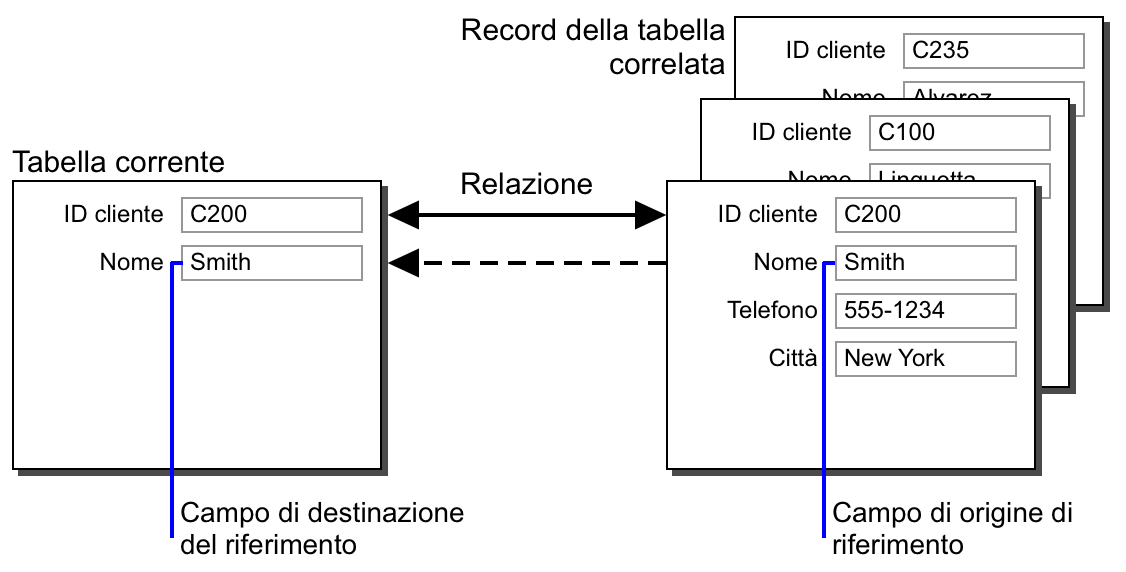
Utilizzare una relazione per stabilire una connessione tra le tabelle per un riferimento. Quindi definire un riferimento per copiare i dati da un campo della tabella correlata in un campo della tabella corrente.
Quando si inserisce o si modifica un valore nel campo di confronto della tabella corrente, FileMaker Pro utilizza la relazione per accedere al primo record nella tabella correlata il cui campo di confronto contiene un valore che soddisfa i criteri della relazione. Quindi copia il valore del campo di origine del riferimento nel campo di destinazione del riferimento dove viene memorizzato.
È possibile modificare, sostituire o eliminare il valore nel campo di destinazione del riferimento come qualunque altro valore nella tabella corrente.
La modifica dei dati nel campo di confronto della tabella correlata o nel campo di origine del riferimento non comporta l'aggiornamento automatico da parte di FileMaker Pro dei dati nel campo di destinazione del riferimento. Per aggiornare i dati, è necessario stabilire nuovamente il riferimento selezionando il menu Record > Nuovo riferimento contenuto campo nel modo Usa o modificando un campo di confronto nella relazione utilizzata dal riferimento.
Importante Se un riferimento si basa su una relazione a criterio multiplo, il riferimento viene attivato ogni volta che si inserisce un valore in uno qualunque dei campi coinvolti nella relazione. Il riferimento viene stabilito ogni volta che viene inserito un valore in uno dei campi obbligatori.
Per definire un riferimento:
- Selezionare il menu File > Gestisci > Database, quindi fare clic sulla scheda Relazioni.
- Definire la relazione per il riferimento tra il campo di confronto della tabella corrente e il campo di confronto della tabella correlata.
Vedere Creazione e modifica delle relazioni.
Assicurarsi che il campo di origine e il campo di destinazione del riferimento siano lo stesso tipo di campo.
- Fare clic sulla scheda Campi.
- Selezionare una tabella dall'elenco Tabella.
- Selezionare un campo dall'elenco dei campi esistenti o definirne uno nuovo, quindi fare clic su Opzioni.
- Fare clic sulla scheda Immissione automatica, quindi selezionare Valore di riferimento.
- Per Iniziare dalla tabella, selezionare la tabella che il riferimento utilizzerà come il suo punto di partenza nel grafico delle relazioni. Per Riferimento da tabella correlata, selezionare la tabella correlata da cui verrà stabilito il riferimento per i dati correlati.
- Selezionare il campo da cui il valore riferimento verrà copiato.
- Selezionare le opzioni per il riferimento.
Per aggiornare i valori di riferimento:
- Nella tabella corrente, trovare i record da aggiornare.
- Nel modo Usa, nella tabella corrente, selezionare il campo di confronto, quindi selezionare il menu Record > Nuovo riferimento contenuto campo.
Il comando Nuovo riferimento contenuto campo non salva il record attivo. Vedere Salvataggio dei dati nei record.
Importante Nuovo riferimento contenuto campo aggiorna tutti i campi di riferimento del campo di confronto attraverso tutti i record nel gruppo trovato corrente. Durante l'aggiornamento dei valori di riferimento, non è possibile annullare le azioni eseguite.
Note
- Se lo stesso valore è presente nel campo di confronto di più record della tabella correlata:
- viene copiato il valore del primo record se la relazione non ha un ordinamento.
- viene copiato il valore dal primo record nell'ordinamento se la relazione possiede un ordinamento.
- La relazione può ordinare i record correlati così che il primo record correlato (il record che verrà copiato dal riferimento ) è un record specifico. Ad esempio, per fare riferimento alla data più recente di ritiro dal magazzino di un ricambio, ordinare i record in ordine decrescente in base alla data di ritiro. Vedere Creazione e modifica delle relazioni.
- È possibile aggiornare automaticamente i valori di riferimento definendo un pulsante o un trigger di script che esegua l'istruzione di script Nuovo riferimento contenuto campo.